Ανασκόπηση, οδηγός και εναλλακτικές λύσεις για την αφαίρεση υδατογραφήματος InPaint
Υπάρχουν πολλά προϊόντα αφαίρεσης υδατογραφημάτων στις μέρες μας. Μερικά από αυτά είναι τέλεια. Και μερικά από αυτά υποβαθμίζουν την ποιότητα των φωτογραφιών. Ωστόσο, ένα εργαλείο αφαίρεσης υδατογραφήματος είναι απλό και έχει μια εξαιρετικά φιλική προς το χρήστη διεπαφή. Αυτό μας φέρνει στο InPaint. Σε αυτό το σημείο, θα συζητήσουμε το Αφαίρεση υδατογραφήματος InPaint και να μοιραστούμε τις σκέψεις μας. Εξετάστε τις περιγραφές και τα πλεονεκτήματα και τα μειονεκτήματα που σχετίζονται με τη χρήση του προϊόντος.
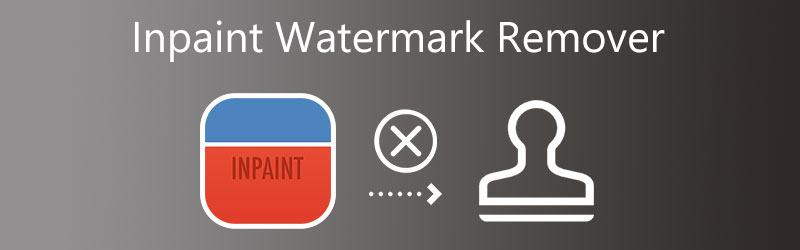
- Μέρος 1: Ανασκόπηση του InPaint Watermark Remover
- Μέρος 2: Πώς να χρησιμοποιήσετε το InPaint Watermark Remover
- Μέρος 3: Καλύτερες εναλλακτικές λύσεις για το InPaint Watermark Remover
- Μέρος 4: Συχνές ερωτήσεις σχετικά με το InPaint Watermark Remover
Μέρος 1: Ανασκόπηση του InPaint Watermark Remover
Το Inpaint είναι ένα εργαλείο αφαίρεσης υδατογραφημάτων στο Διαδίκτυο που θα σας βοηθήσει επίσης να αφαιρέσετε τυχόν υδατογραφήματα που μπορεί να υπάρχουν στην εικόνα που έχετε ανεβάσει. Μπορείτε επίσης να χρησιμοποιήσετε το λογισμικό που έχετε λάβει μέσω του ιστότοπου, το οποίο είναι συμβατό με Windows και Mac. Επιπλέον, σας δίνει τη δυνατότητα να απαλλαγείτε από άβολα πράγματα στις φωτογραφίες σας, όπως λογότυπα, φράσεις και αντικείμενα. Ακόμη πιο συγκλονιστικό είναι ότι διαθέτει ένα εργαλείο που σας επιτρέπει να επιδιορθώνετε παλαιότερες εικόνες. Και επαναφέρετέ τα στην ποιότητα που είχαν όταν τα πρωτοπήρες. Επιπλέον, παρέχει εργαλεία αφαίρεσης που σας επιτρέπουν να επιλέξετε το τμήμα του υδατογραφήματος που θέλετε να διαγράψετε.
Σε αντίθεση με προηγούμενες εφαρμογές αυτού του είδους, το Inpaint χρησιμοποιεί τεχνολογία με επίγνωση περιεχομένου. Σημαίνει ότι γειτονικά εικονοστοιχεία χρησιμοποιούνται για την ανακατασκευή της τροποποιημένης περιοχής. Κατά συνέπεια, οι αποκατεστημένες εικόνες φαίνονται φυσικές, χωρίς καμία ένδειξη ότι διέγραψαν κάτι. Επιπλέον, το πρόγραμμα είναι φιλικό προς τον χρήστη. Δεν υπάρχουν πολύπλοκα εργαλεία. μια εύχρηστη βούρτσα χρησιμοποιείται για την επιλογή αντικειμένων. Είναι πλήρως ρυθμιζόμενο, επιτρέποντάς σας να χειρίζεστε διάφορα μεγέθη και μορφές. Εάν θέλετε να χρησιμοποιήσετε το Inpaint, βεβαιωθείτε ότι έχετε την πιο πρόσφατη έκδοση.
Χαρακτηριστικά του InPaint:
- Σας δίνει τη δυνατότητα να αναστήσετε παλιές εικόνες.
- Αφαιρεί τα γραμματόσημα.
- Συμπληρώνει τα πανοραμικά κομμάτια που λείπουν.
- Αφαιρεί υδατογραφήματα και λογότυπα από το αντικείμενο.
Πλεονεκτήματα του InPaint:
- Είναι εύκολο και εύκολο στη χρήση.
- Είναι σε θέση να αντιμετωπίσει πολλούς διαφορετικούς τύπους αντικειμένων.
- Δεν επιβαρύνεται με κανένα κόστος.
Μειονεκτήματα του InPaint:
- Εκτός από την αφαίρεση πραγμάτων, δεν υπάρχουν άλλες επιλογές.
- Δεν θα είναι πιθανό να δημιουργήσετε πολλές επεξεργασίες σε πολλές φωτογραφίες ταυτόχρονα.
- Υπάρχει ένα μέγιστο επιτρεπόμενο μέγεθος για το αρχείο.
Μέρος 2: Πώς να χρησιμοποιήσετε το InPaint Watermark Remover
Βήμα 1: Αναζητήστε το Inpaint στο πρόγραμμα περιήγησής σας και, στη συνέχεια, μεταβείτε στην ιστοσελίδα του. Στη συνέχεια, στην κύρια διεπαφή του λογισμικού, κάντε κλικ στο Μεταφόρτωση εικόνας κουμπί για να ανεβάσετε την εικόνα σας.
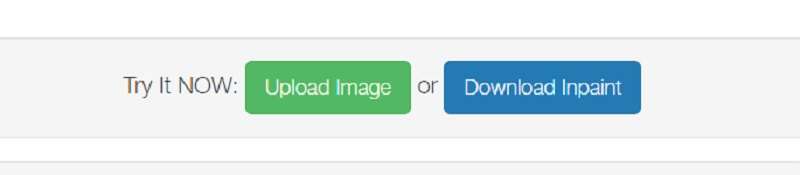
Βήμα 2: Στη συνέχεια, επιλέξτε το εργαλείο αφαίρεσης που θέλετε να χρησιμοποιήσετε για να επιλέξετε την περιοχή υδατογραφήματος. Επιλέξτε ανάμεσα σε εργαλείο δείκτη, εργαλείο λάσο και πολυγωνικό εργαλείο λάσο.
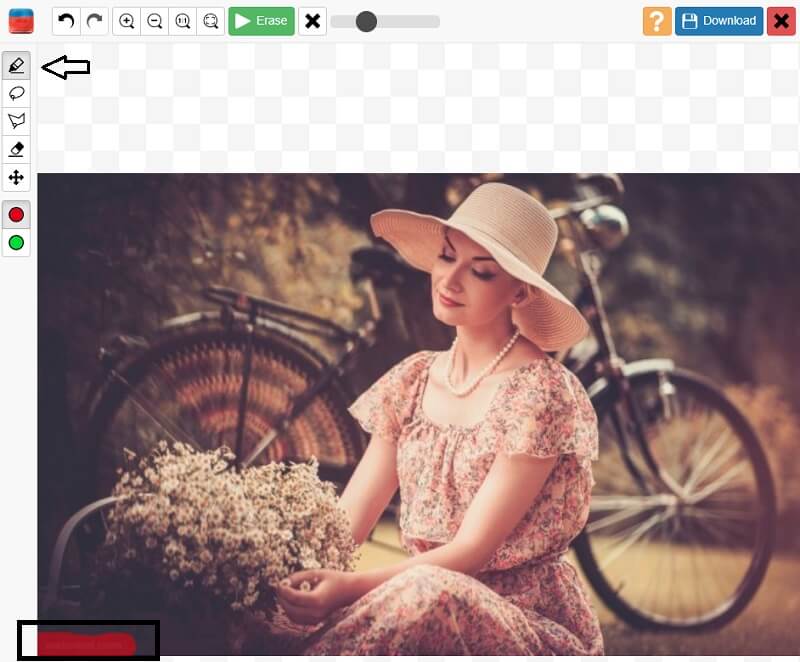
Βήμα 3: Αφού ανιχνεύσετε το υδατογράφημα, πατήστε το Εξάλειψη κουμπί πάνω.
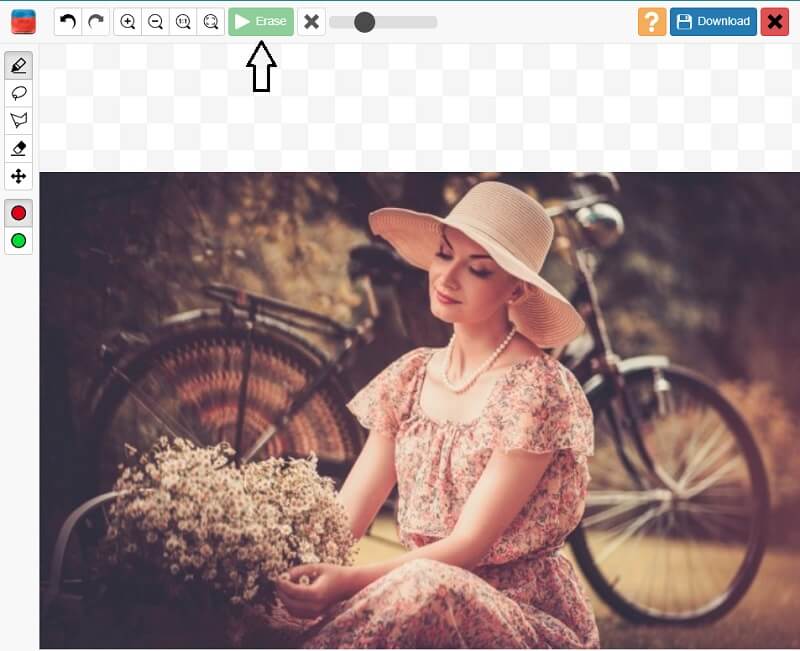
Μέρος 3: Καλύτερες εναλλακτικές λύσεις για το InPaint Watermark Remover
Δεδομένου ότι το Inpaint μπορεί να εξυπηρετήσει μόνο εικόνες. Επιπλέον, έχουν ένα όριο μεγέθους αρχείου. Υπάρχουν μερικά εναλλακτικά εργαλεία εδώ στα οποία μπορείτε να βασιστείτε.
1. Δωρεάν Online Remover Watermark
Μπορείτε να διαγράψετε γρήγορα τα υδατογραφήματα από τις φωτογραφίες σας χρησιμοποιώντας το Δωρεάν Online Remover Watermark. Υπάρχει ένας λόγος που αυτό το εργαλείο ιστού είναι δημοφιλές: δεν χρειάζεται να κατεβάσετε τίποτα για να μπορέσετε να το χρησιμοποιήσετε. Υποστηρίζονται επίσης οι πιο διάσημες μορφές εικόνας. Εάν αφαιρέσετε το υδατογράφημα από τη φωτογραφία σας, θα συνεχίσει να κάνει λήψη της εικόνας στην ίδια μορφή.
Ενώ χρησιμοποιείτε αυτό το εργαλείο αφαίρεσης υδατογραφήματος, μπορείτε να επιλέξετε την περιοχή υδατογραφήματος χρησιμοποιώντας μια προεπιλογή αφαίρεσης της επιλογής σας. Έχετε τη δυνατότητα να επιλέξετε το πινέλο που θα χρησιμοποιήσετε. Επιπλέον, εάν απαιτείται, μπορείτε να χρησιμοποιήσετε αυτό το εργαλείο για να αφαιρέσετε τυχόν ανεπιθύμητα στοιχεία από την εικόνα σας.
Βήμα 1: Αναζητήστε ένα δωρεάν εργαλείο αφαίρεσης υδατογραφήματος για το πρόγραμμα περιήγησής σας. Πατήστε το Μεταφόρτωση εικόνας κουμπί για να προσθέσετε μια νέα εικόνα χρησιμοποιώντας την κύρια οθόνη του λογισμικού. Θα σας ζητηθεί να επιλέξετε μια εικόνα από έναν από τους καταλόγους του υπολογιστή σας για να τη ανεβάσετε.
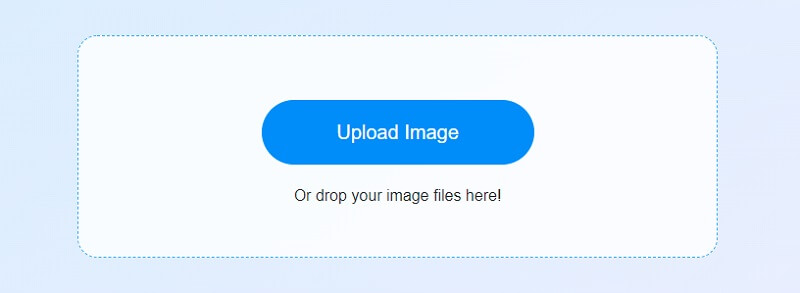
Βήμα 2: Στη συνέχεια, επιλέξτε το εργαλείο εξάλειψης υδατογραφήματος που θέλετε να χρησιμοποιήσετε. Επιλέξτε από τις τρεις διαθέσιμες επιλογές: Polygonal, Lasso και Brush. Για να αφαιρέσετε ένα συγκεκριμένο τμήμα του υδατογραφήματος, πρέπει πρώτα να επιλέξετε πού θέλετε να εφαρμόσετε το υδατογράφημα. Για να αφαιρέσετε το υδατογράφημα, επιλέξτε την επιθυμητή περιοχή και κάντε κλικ στο Αφαιρώ επιλογή.
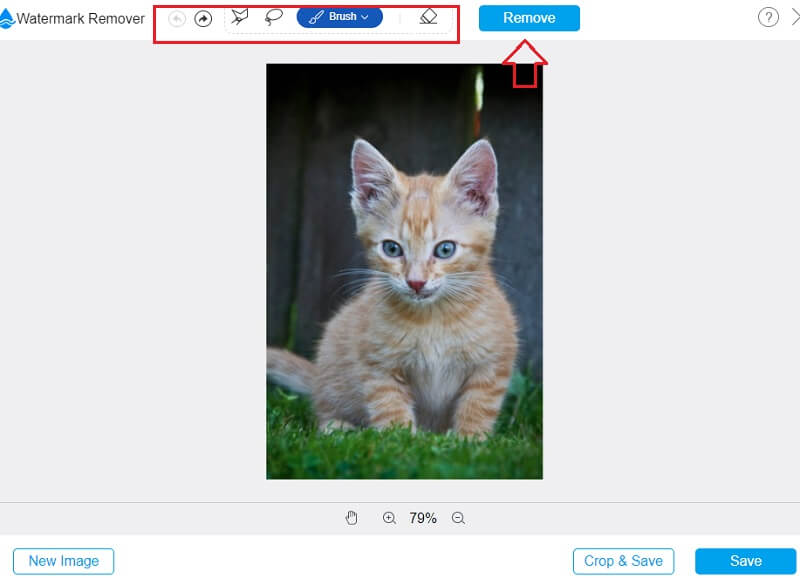
Βήμα 3: Το υδατογράφημα έχει αφαιρεθεί. Για να αποθηκεύσετε την εικόνα στη συσκευή σας, κάντε κλικ στο Σώσει επιλογή.
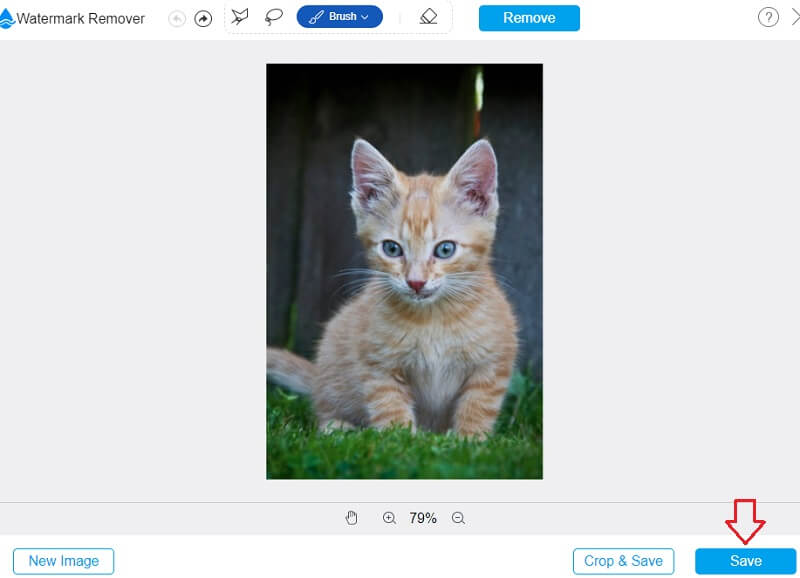
2. Μετατροπέας βίντεο Vidmore
Τα υδατογραφήματα βίντεο δεν μπορούν να αφαιρεθούν χρησιμοποιώντας το InPaint, αλλά Μετατροπέας βίντεο Vidmore μπορώ! Είναι ένας μετατροπέας βίντεο ικανός για ένα ευρύ φάσμα λειτουργιών. Το Vidmore Video Converter είναι ένα πολυλειτουργικό κιτ εργαλείων. Οι χρήστες Windows και Mac μπορούν να χρησιμοποιήσουν αυτό το λογισμικό. Παρόλο που έχει πολλές δυνατότητες, θα εκπλαγείτε αν βρείτε τη διεπαφή απίστευτα φιλική προς το χρήστη. Είναι εύκολο να καταλάβει κανείς γιατί αρέσει στους πελάτες η προσαρμοστικότητα αυτού του προγράμματος. Οι πελάτες δεν χρειάζεται να ανησυχούν για την ευκολία χρήσης του προγράμματος. Τα πολυάριθμα διαισθητικά εργαλεία επεξεργασίας της πλατφόρμας θα διευκολύνουν την εκκίνηση.
Επιπλέον, δεν θα υπάρχουν περιορισμοί στο μέγεθος του αρχείου του βίντεο. Τα αρχεία που δημιουργούνται από το Vidmore Video Converter δεν έχουν περιορισμένο μέγεθος. Συνοψίζοντας, η μετατροπή βίντεο πραγματοποιείται με γρήγορους ρυθμούς.
Βήμα 1: Επισκεφτείτε τον επίσημο ιστότοπο της Vidmore και κάνετε κλικ στο ΔΩΡΕΑΝ Λήψη Το κουμπί θα σας επιτρέψει να έχετε εγκαταστήσει το Vidmore Video Converter στον υπολογιστή σας. Για να μπορέσει το πρόγραμμα να λειτουργήσει σωστά, πρέπει πρώτα να κάνετε λήψη και εγκατάσταση του προγράμματος εκκίνησης.
Βήμα 2: Κοίτα στο Εργαλειοθήκη μόλις ξεκινήσετε το πρόγραμμα. Πατήστε στο Βίντεο Αφαίρεση υδατογραφήματος στο δικό σας Εργαλειοθήκη για να αφαιρέσετε το υδατογράφημα.
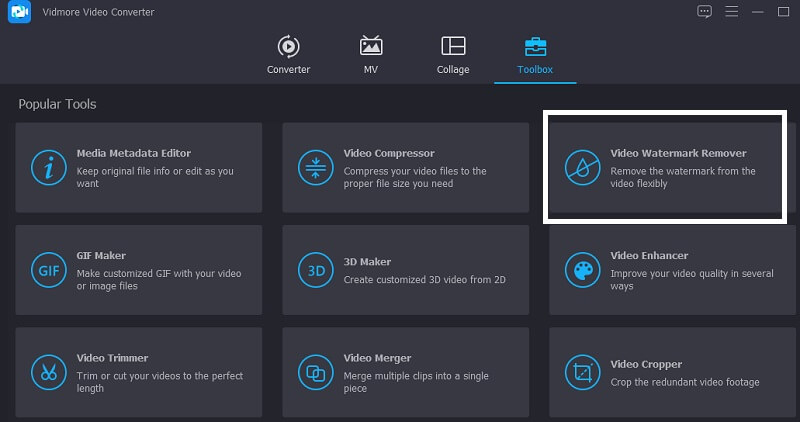
Θα ανοίξει ένα νέο παράθυρο πατώντας το Συν σύμβολο, που σας επιτρέπει να προσθέσετε ή να αφαιρέσετε ένα βίντεο από τον υπολογιστή σας.
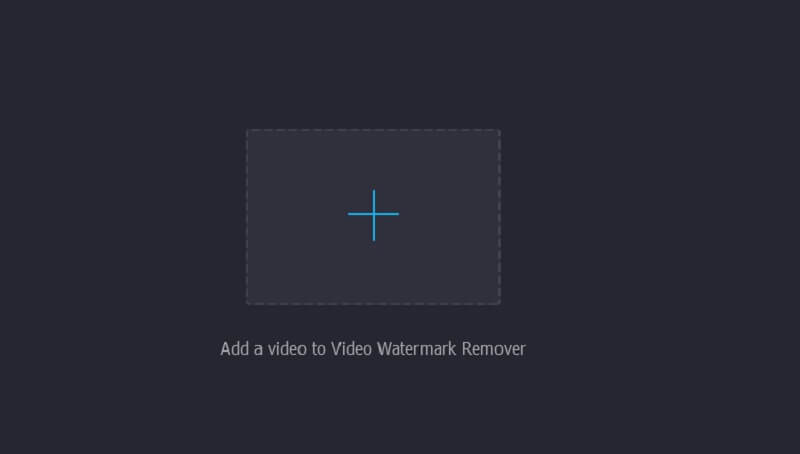
Βήμα 3: Στη συνέχεια πατήστε το αντίστοιχο κουμπί. Η προσθήκη ενός τμήματος αφαίρεσης υδατογραφήματος στη γραμμή χρόνου θα πρέπει να γίνει μόνο αφού το βίντεο έχει μεταφορτωθεί και εμφανιστεί επαρκώς. Μόλις συμβεί αυτό, θα εμφανιστεί ένα πλαίσιο στην επάνω δεξιά γωνία του βίντεο. Τοποθετήστε το κουτί εκεί που σας λέει το υδατογράφημα.
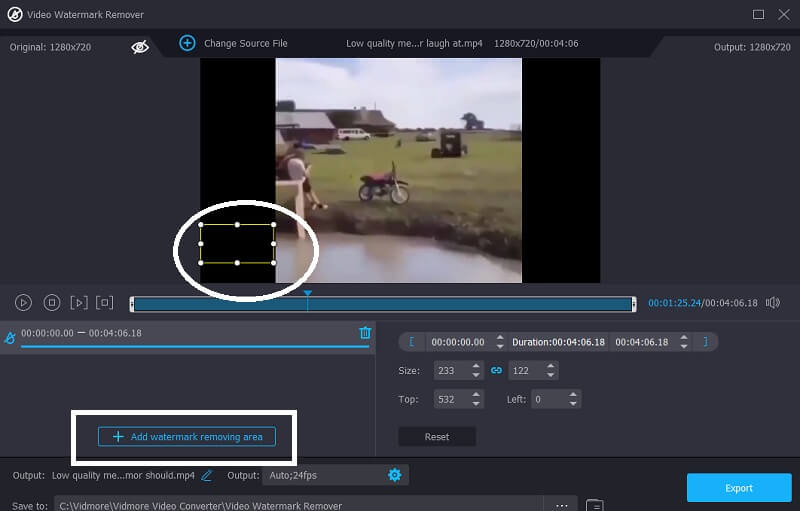
Βήμα 4: Αφού εφαρμόσετε το υδατογράφημα, μπορείτε να αποθηκεύσετε την ταινία στη συσκευή σας επιλέγοντας το Εξαγωγή επιλογή.
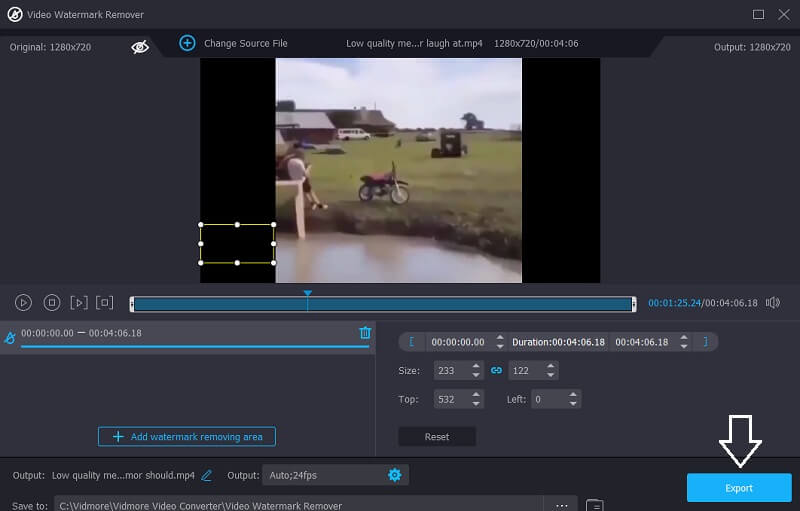
Μέρος 4: Συχνές ερωτήσεις για το InPaint Watermark Remover
Πόσο κοστίζει το InPaint;
Μπορείτε να αγοράσετε το εργαλείο αφαίρεσης υδατογραφήματος InPaint στην τιμή των είκοσι δολαρίων.
Ποιο είναι το μέγιστο μέγεθος εικόνας που δέχεται το InPaint;
Το μέγιστο μέγεθος αρχείου που δέχεται το InPaint Watermark Remover είναι 10MB.
Είναι δυνατή η χρήση του InPaint σε iPhone ή iPad;
Το InPaint είναι συμβατό με όλα τα μεγάλα λειτουργικά συστήματα, συμπεριλαμβανομένων των Windows, macOS και iOS.
συμπεράσματα
Γνωρίζων πώς να χρησιμοποιήσετε το InPaint για να αφαιρέσετε υδατογραφήματα είναι πολύ εύκολο. Για να αξιοποιήσετε στο έπακρο το αντικείμενο, δεν χρειάζεστε πολλές προηγούμενες γνώσεις ή εξειδίκευση. Μπορείτε να χρησιμοποιήσετε το Vidmore Video Converter, αλλά αν θέλετε να αφαιρέσετε το υδατογράφημα που έχει τοποθετηθεί στο βίντεό σας, θα χρειαστεί να χρησιμοποιήσετε άλλο πρόγραμμα. Μπορείτε επίσης να επισκεφτείτε το Free Watermark Remover Online εάν θέλετε να απαλλαγείτε από το υδατογράφημα που έχει τοποθετηθεί στη φωτογραφία σας χωρίς να ανησυχείτε για το μέγεθος του αρχείου.


